Teljes szöveg kijelölése, Word

Teljes szöveg kijelölése a word dokumentumban hogyan lehetséges? ...kérdeztétek, itt van 4 féle megoldás. A leírtak ráadásul nem csak a word dokumentumban használható, használható más szövegszerkesztőben és editorban is.
1. Teljes szöveg kijelölése a szövegben - egérrel
Az egér használata - laptopon természetesen a touchpad is - a lehető legegyszerűbb megoldást szolgáltatja a teljes szöveg kijelölésében:
- A szöveg bármely sora elé mozgassuk az egérmutatót, majd kattintsunk 3-szor egymás után.
- akkor kerül jó helyre az egérkurzor, ha az felvesz egy jobbra felfelé mutató nyíl formát. Ebben a pozícióban kell 3-t kattintani(ugye tudod, hogy a kattintás a bal egérgombbal történő kattintást jelenti!)
- a három kattintást egymást követően, a duplakattintás gyorsaságánál kicsit lassabban kell csinálni. Némi gyakorlás és menni fog, ne add fel ha elsőre nem sikerülne
- ellenőrizd a kijelölést, a szövegnél lévő görgető sáv használatával, ha a teljes dokumentum szövege nem fér el a képernyődön. A görgetősáv használatával nem szűnik meg a kijelölés, ebben biztos lehetsz!
Ez a kijelölés nem csak a Word dokumentumban használható, próbáld csak ki más szövegeknél!
2. Teljes szöveg kijelölés billentyűkombinációval
Erre - alapértelmezett módon - a Ctrl + a billentyűkombináció a megfelelő:
- Nyomd le a Ctrl billentyűt és tartsd lenyomva, míg leütöd az a betű billentyűjét.
Ha nem látszik a teljes szöveg, akkor a gördítősávval ellenőrizd a teljes szöveg kijelöltségét, ettől nem szűnik meg a kijelölés
3. Teljes szöveg kijelölése menüből
A menüsorban, a Szerkesztés menüben mindig látható a teljes szöveg kijelölés:
- Gördítsd le a Szerkesztés menüt, majd kattints a Minden kijelölése parancsra. Ez a lehetőség más szövegszerkesztőkben is létezik, tehát keresd a Szerkesztés menüt
- Újabb verziójú Word szövegszerkesztőben a Kezdőlap fül alatt találod meg a Kijelölés ikont. A nyillal gördítsd le a kijelölés menüjét, ebben már látni fogod a Az összes kijelölése parancsot. No erre kattints!
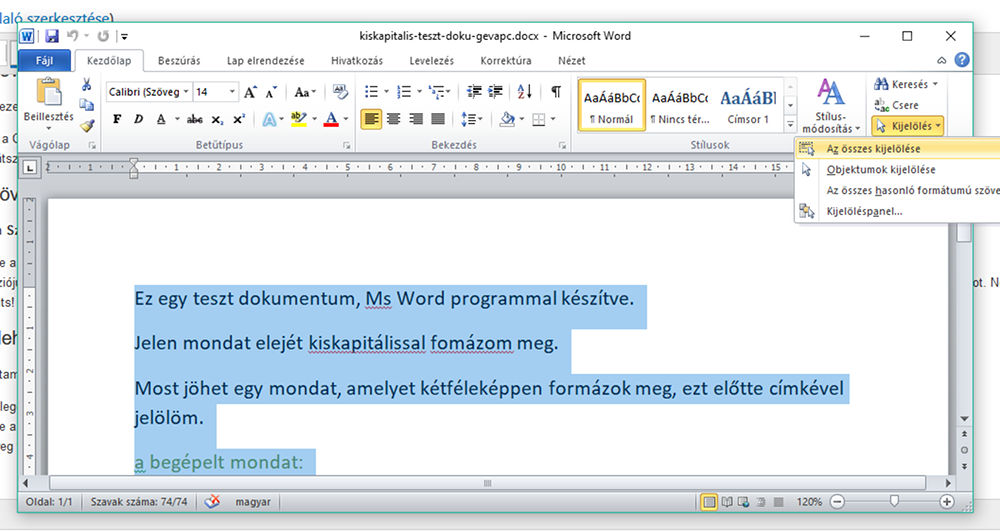
4. További lehetőségek teljes szöveg kijelölésére
Egy pont alá vontam ezeket a lehetőségeket, mindegyik bonyolultabb mint a fentiek, ám a lehetőség adott tudj róla, hátha neked ezek fekszenek leginkább :-)
- A szöveg legelső karaktere elé mozgatva a szövegkurzort - azaz kattints a legelső karakter elé -, majd üsd le a Ctrl + Shift + End billentyűkombinációt.
- Nyomd le a Ctr billentyűt és tarts és tartsd lenyomva, utána nyomd le és tartsd lenyomva a Shift billentyűt is, míg leütöd az End feliratú billentyűt. - Ha a szöveg végére viszed a szövegkurzort és leütöd a Ctr + Shift + Home billentyűkombinációt, akkor szintén kijelölődik a teljes szöveg, most a végétől az elejéig :-)
- Új hozzászólás

- 5826 olvasás
